Win10下Edge瀏覽器標簽頁預覽設置方法
大家都知道,win10系統中內置了Edge瀏覽器,而其標簽頁預覽功能相當實用,不過一般用戶并沒有對這項功能進行設置的接口。但是想想就知道,Windows有個強大的工具叫做“注冊表”,可以說想設什么就設什么。好吧啦網小編就為大家帶來Win10中Edge瀏覽器標簽頁預覽的設置方法。
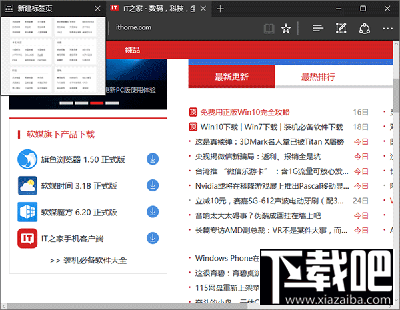
Win10
這些設置都在一個位置,所以這兩項內容可以一網打盡,不算麻煩,具體如下:
1、在Cortana搜索欄輸入regedit后,按回車進入注冊表編輯器
2、定位到
HKEY_CURRENT_USERSOFTWAREClassesLocal SettingsSoftwareMicrosoftWindowsCurrentVersionAppContainerStoragemicrosoft.microsoftedge_8wekyb3d8bbweMicrosoftEdgeTabbedBrowsing
PS:這個路徑實在是長……
3、設置預覽窗口顯示延遲時間(鼠標移開后還顯示多久):
① 新建DWORD(32位)值,命名為TabPeekHideDelay
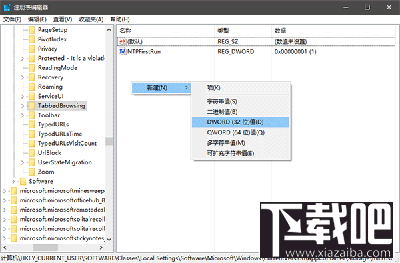
Win10
② 雙擊后在數值數據輸入時間值,要調整為“十進制”,如果你想讓鼠標離開標簽頁后預覽畫面顯示時間+1秒,就輸入1000(如下圖,再長就感覺像程序卡頓,當然想延長幾秒大家隨意……),然后點擊“確定”后重啟Edge瀏覽器生效。

Win10
4、以此類推,能+1秒的還有Edge瀏覽器標簽頁預覽顯示所需鼠標懸停時間,這個時間增加是為了降低不必要的預覽顯示概率。
① 新建DWORD(32位)值,命名為TabPeekShowDelay
② 雙擊修改數值數據,在“十進制”下修改延遲時間,比如懸停延遲+1秒就輸入1000,方法同第3步,點擊“確定”后重啟Edge瀏覽器生效。
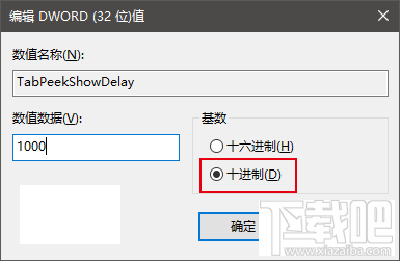
Win10
5、關閉標簽頁預覽功能
① 新建DWORD(32位)值,命名為TabPeekEnabled
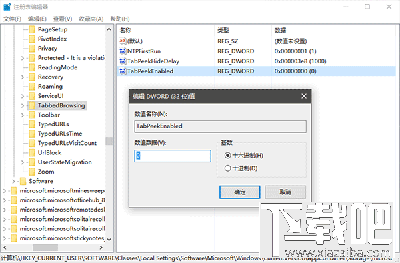
Win10
② 數值數據不用改,保持默認的0,重啟Edge瀏覽器后標簽頁預覽消失。
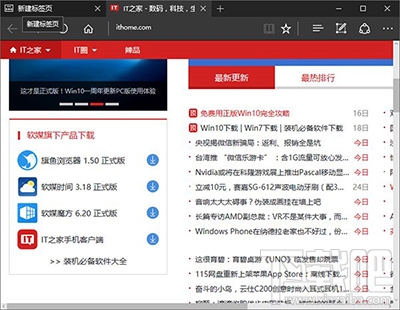
Win10
如果想要恢復顯示,把數值數據改為1,或者刪除TabPeekEnabled后重啟Edge瀏覽器即可。
相關文章:
1. 原版win10安裝教程2. Win10安裝JADE6.5提示缺少文件怎么辦?3. Win10安裝net framework 3.5錯誤代碼0x8024402c怎么解決?4. Win10系統照片查看器消失了怎么辦?Win10系統照片查看器消失解決方法5. Win10免費升級Win11在哪 Win10獲得免費升級Win11的方法6. Win10更新后Office失效怎么辦?Win10更新后Office失效處理方法7. 為什么相同的配置運行Win11比Win10感覺更流暢8. Win10如何添加信用文件?Win10添加信用文件的方法9. Win10如何關閉系統自動更新?Win10關閉系統自動更新的方法10. 如何安裝win10和win11雙系統?win10和win11雙系統安裝詳細教程
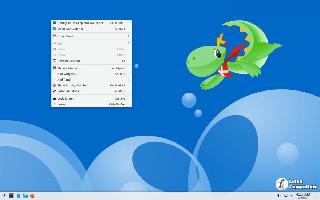
 網公網安備
網公網安備